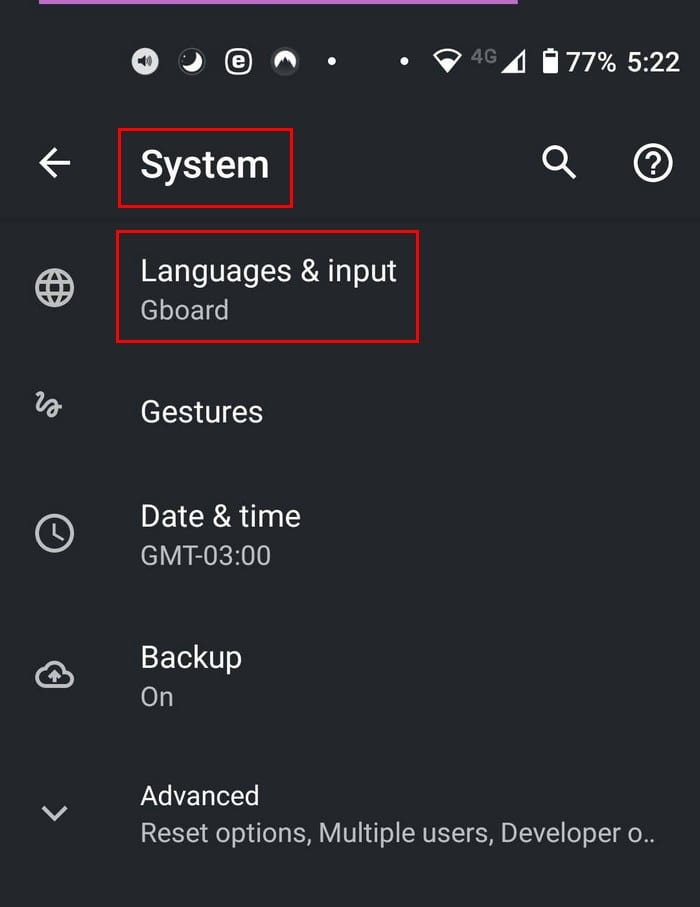Lo primero que debe hacer cuando obtiene un teléfono nuevo es personalizarlo. Cambias el fondo de pantalla y comienzas a agregar tus contactos, entre otras cosas. Pero no puede ignorar lo incómodo que es escribir cuando se intenta escribir algo cuando el teclado no tiene el tamaño correcto. A menos que cambie el tamaño del teclado, es probable que vea muchos errores tipográficos. ¿Por qué no vemos cómo puede hacer que el teclado que está usando tenga el tamaño correcto?
Cómo cambiar el tamaño del teclado en Android
Para que el teclado tenga el tamaño correcto, deberá acceder configuraciones, seguido por Sistemas opción. Ahora presiona Idiomas y entrada.
La opción de teclado virtual será la primera en la lista. Toque la opción y el teclado que está utilizando actualmente. Para este tutorial, usaré Gboard. Dado que este es un teclado de primera categoría, es muy probable que también lo uses.
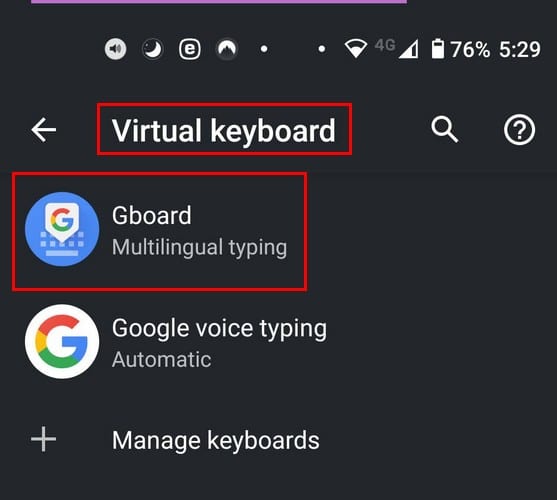
Una vez que haya elegido el teclado, toque Preferencias. En la sección de diseño, debería ver la opción Altura del teclado.
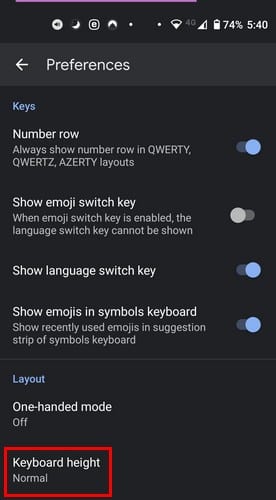
Las opciones para el tamaño del teclado son:
- Extra corto
- Corre
- Juicio erróneo
- normal
- Medio alto
- Grande
- Muy grande
Toque la opción que le dará al teclado el tamaño que desea y estará listo para comenzar. No es necesario reiniciar su teléfono; los cambios entrarán en vigor inmediatamente. ¿Qué pasa si ya está usando el teclado? En lugar de ir a la configuración de su dispositivo, puede tocar la opción de coma con el ícono de emoji que se encuentra en la parte inferior izquierda de la pantalla. Una vez que las tres opciones aparezcan en la parte superior, deslice el dedo hacia la rueda dentada.
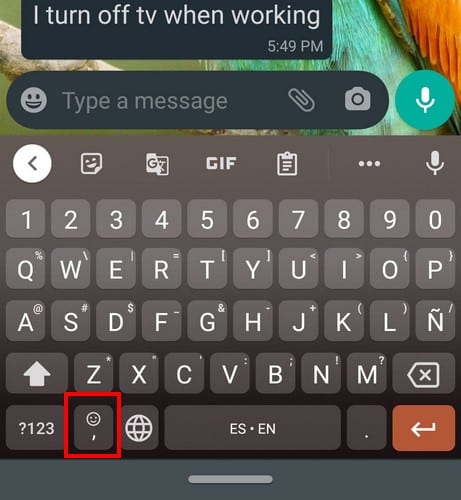
Cómo cambiar el tamaño del teclado en la tableta Android 9
La configuración de una tableta con Android 9 es ligeramente diferente, pero no demasiado. Por ejemplo, no encontrará la opción Sistema en la tableta; en su lugar, tendrá que comenzar de manera diferente. Para ajustar el tamaño del teclado en la tableta, vaya a configuraciones, seguido por Dirección General. presione el Idioma y entrada opción; será el primero en la lista.
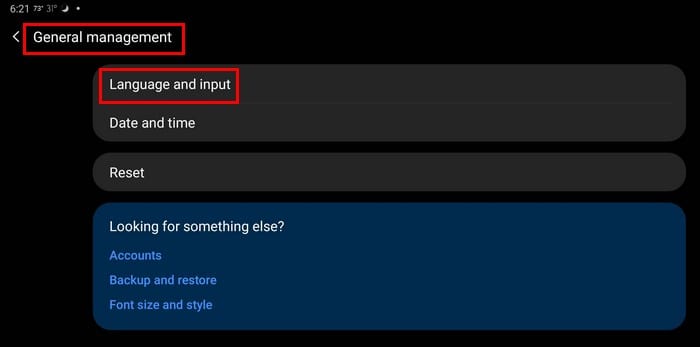
Una vez que esté allí, busque y toque la opción Teclado en pantalla; toque el teclado cuyo tamaño desea cambiar. Para el tutorial, también elegiré Gboard. Después de elegir el teclado, vaya a Preferencias.
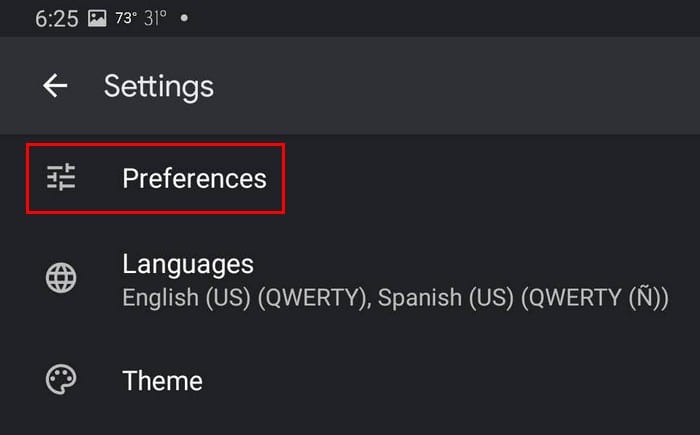
En las preferencias, en la sección de diseño, toque la opción Altura del teclado. Al igual que en su teléfono Android, verá las mismas opciones de altura entre las que puede elegir. La lista es:
- Extra corto
- Corre
- Medio-corto
- normal
- Medio alto
- Grande
- Muy grande
Tan pronto como elija la opción de altura, su tableta realizará los ajustes necesarios. No es necesario reiniciar su tableta. Lo mismo ocurre con su teléfono Android. A algunos usuarios les gusta agrandar el teclado porque están cansados de escribir accidentalmente dos caracteres cuando la intención era elegir solo uno.
Una forma más rápida de acceder a las preferencias de Gboard cuando el teclado ya está abierto es presionar la opción de coma. Manténgalo presionado y aparecerá la rueda dentada de configuración. Suéltelo y debería estar automáticamente en las preferencias.
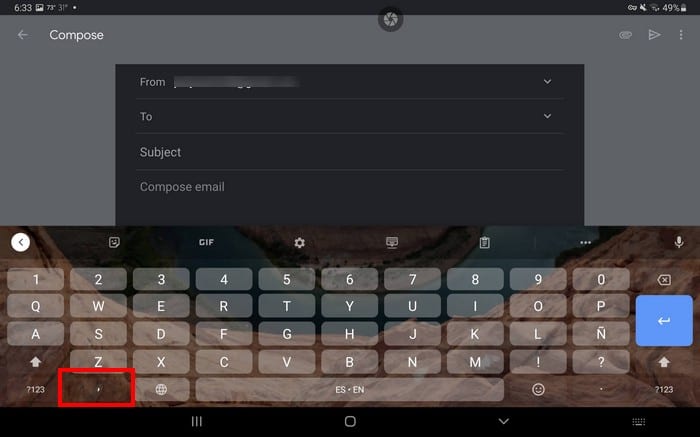
Pensamientos finales
Es bueno tener opciones para personalizar tu teclado de Android. Cuando estás aburrido de un tamaño, tienes más opciones. ¿Qué talla prefieres? Comparta sus pensamientos con nosotros en los comentarios a continuación.